
iPadで動画を撮影しよう♡便利な機能や画面録画の方法もご紹介♪
Contents[OPEN]
【iPad】動画撮影をしたい!知っておくと便利な機能
iPadで動画撮影を行う基本操作についてはすでに紹介しましたが、撮影が好きな人であれば、「もっと機能を知りたい!」と思うはずです。
iPadには動画の撮影を行うのにとても便利な機能が搭載されているので、これからその内の2つをご紹介していきます。
クイック切り替え機能を使う
最初に紹介するのは「クイック切り替え」機能です。「クリック切り替え」とは、iPadで使用できるビデオの解像度やフレームレートを変更できる機能のことです。この機能を利用するには、「設定」アプリで予め設定を行っておく必要があります。
「設定」アプリを開き、画面の左メニューの中にある「カメラ」を選択しタップしましょう。画面の右側に「カメラ」の詳細設定画面が立ち上がるので、表示されているメニューの中から「ビデオ撮影」を選択しタップします。
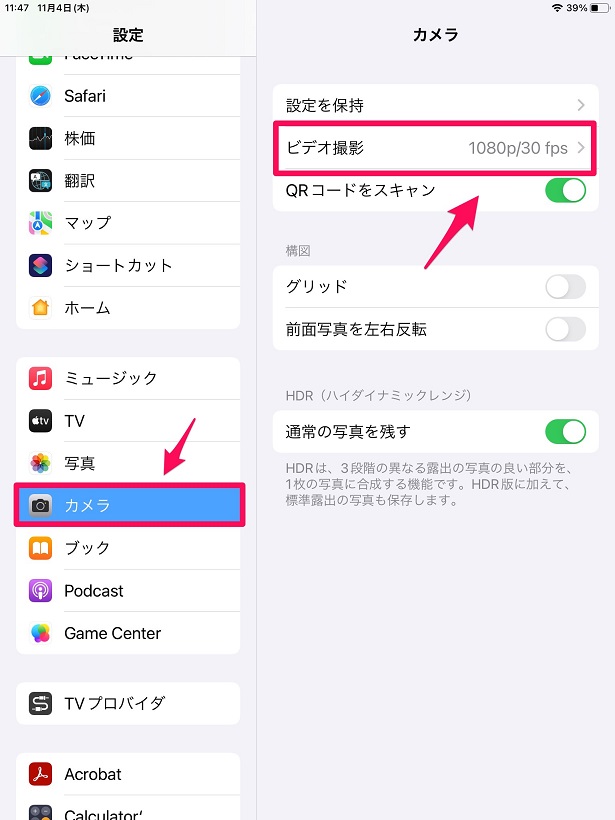
「ビデオ撮影」画面が立ち上がるので、表示されているメニューの中にある「ビデオフォーマットコントロール」を「ON」に設定しましょう。
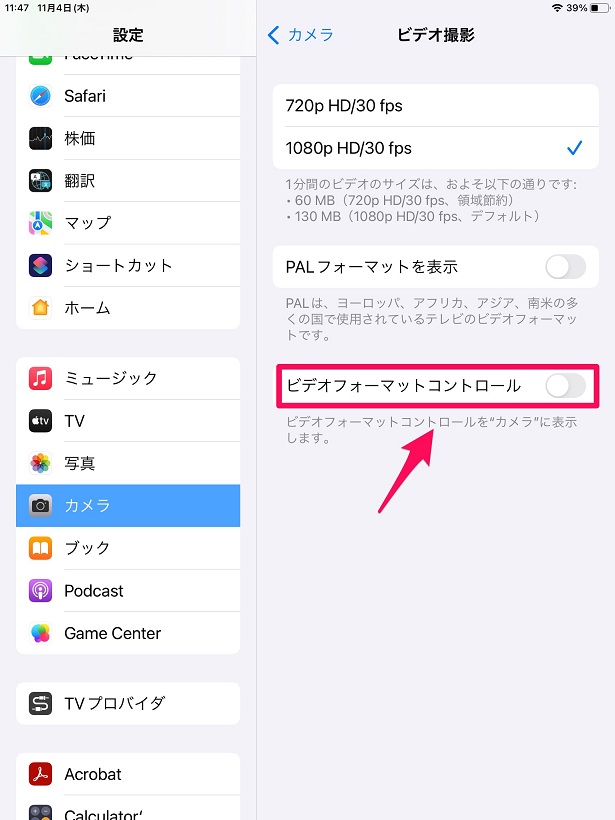
「クイック切り替え」機能がどのように「カメラ」アプリのビデオ撮影画面に反映されたかをチェックしましょう。アプリを開き「ビデオ」の撮影画面を立ち上げると、画面の上に表示されている録画時間の右横に「HD 30」と表示されているのが分かります。
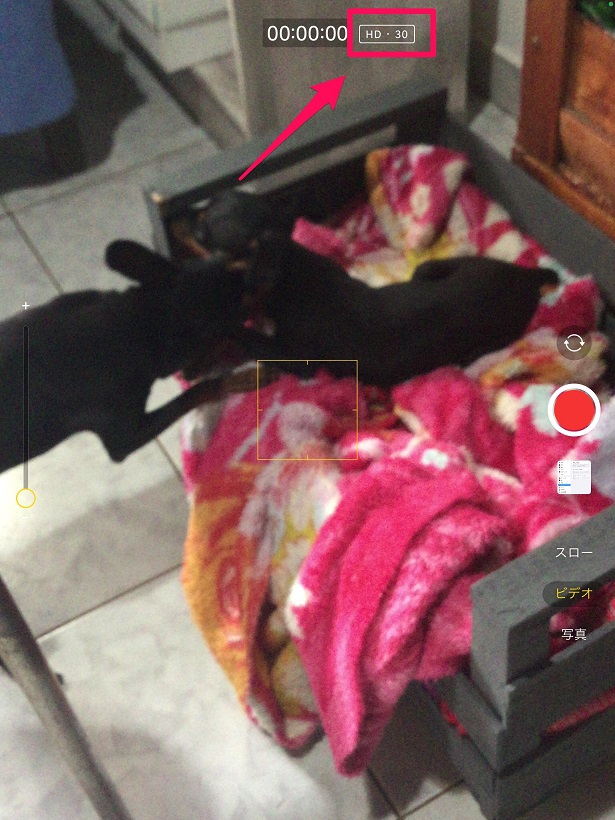
FPS自動調整の設定をする
次に紹介するのは「FPS自動調整」機能です。「FPS自動調整」とは、暗い状況でもビデオの品質を向上させるため、フレームレートを自動的に24fpsにする機能のことです。「FPS自動調整」は、すべてのiPadで利用できる機能ではありません。
利用可能なiPadの機種を以下にまとめます。
- iPad mini(第6世代)
- iPad(第9世代)
- iPad Air(第4世代)
- 11インチiPad Pro(全世代)
- 12.9インチiPad Pro(第3世代以降)
設定は「設定」アプリから行いますが、モデルによって表示方法が変わります。この記事で紹介した手順に従い「設定」→「カメラ」→「ビデオ撮影」と進みましょう。
「ビデオ撮影」画面に「FPS自動調整」機能を設定する項目が表示されますが「FPS自動調整」と表示されるモデルと「自動低照度FPS」と表示されるモデルの2つがあります。
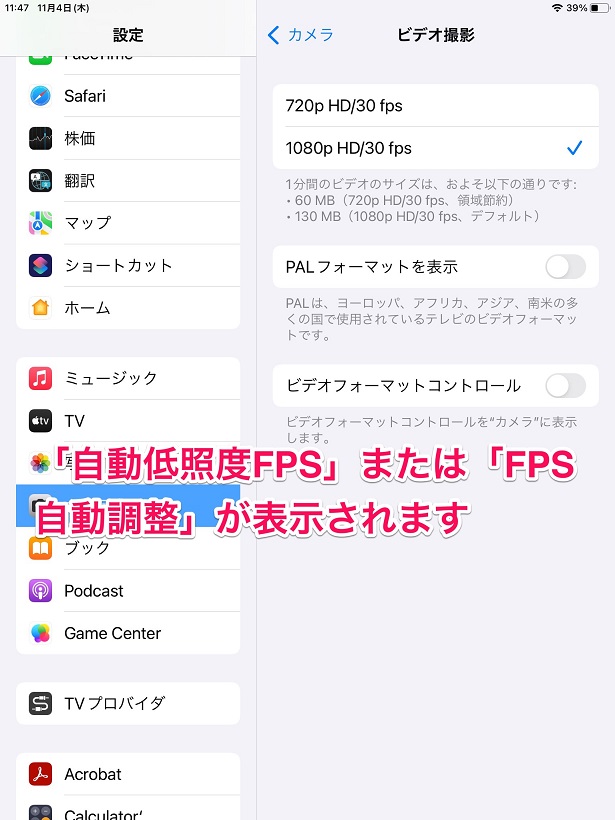
以下にどのモデルの場合に「FPS自動調整」または「自動低照度FPS」が表示されるかをまとめます。
| 「FPS自動調整」と表示されるモデル | 「自動低照度FPS」と表示されるモデル |
|---|---|
| iPad mini(第6世代) | iPad(第9世代) |
| iPad Air(第4世代) | 11インチiPad Pro(第1世代および第2世代) |
| 11インチiPad Pro(第3世代) | 12.9インチiPad Pro(第3世代および第4世代) |
| 12.9インチiPad Pro(第5世代) |
iPadで動画をたくさん撮影してみよう!
日頃iPadを持ち歩くことはないため、写真や動画をiPadで撮影する機会はあまりないかもしれませんが、iPadで動画を撮影するとiPhoneではできない大画面の迫力ある動画撮影が行えます。
まだiPadで動画を撮影したことがないなら、この機会にぜひ試してみてくださいね♪